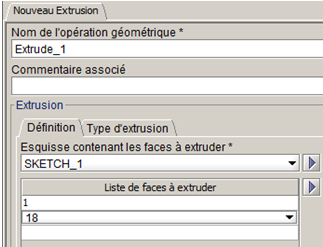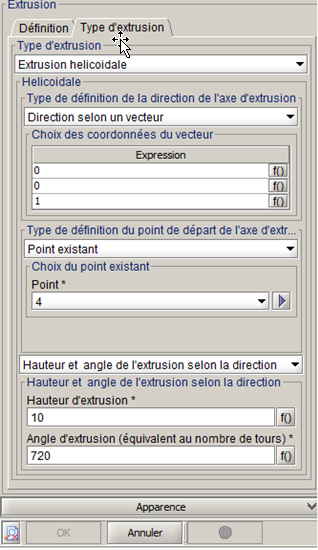Extrusion hélicoïdale de faces
Introduction
L'opération géométrique Extrusion hélicoïdale de faces permet d'extruder une ou plusieurs faces (appartenant à une esquisse ou appartenant à un objet) appartenant à une même esquisse selon une hélice autour d'un axe.
Couleur et visibilité
A la création d'une extrusion, il y a la possibilité de spécifier la couleur et la visibilité des entités résultantes en cliquant sur :
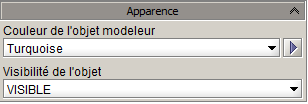
Le choix fait est appliqué aux objets résultants mais également toutes les sous entités (volume, face, ligne, point), mise à part pour la couleur des points et des lignes qui restent dans la couleur par défaut le blanc pour une meilleure distinction visuelle.
Accès
Les différents accès à l'opération géométrique Extrusion sont :
- Par menu :
- Par
icône :

Aperçu
A la création, un aperçu de l'extrusion est visualisable dans la zone graphique. Ceci permet à l'utilisateur de visualiser l'objet qu'il obtiendra.
L'aperçu n'est pas disponible en modification.
Structure de l'extrusion hélicoïdale
L'opération Extrusion hélicoïdale de faces est décrite par :
- Onglet « Définition »
- L'esquisse contenant les faces à extruder (optionnel)
- Une liste des faces à extruder
- Onglet « Type d'extrusion »
- Type d'extrusion
- Définition de la direction de l'axe d'extrusion
- Point de départ sur lequel appliquer la direction de l'axe d'extrusion
- Hauteur d'extrusion
- Angle d'extrusion (équivalent au nombre de tours de l'extrusion hélicoïdale)
- L'apparence des objets résultants (couleur et visibilité)
| Boite de dialogue | Illustration |
|---|---|
|
Onglet « Définition »
|
|
|
Onglet « Type d'extrusion »
|
Axe d'extrusion
L'axe autour duquel l'extrusion hélicoïdale est réalisée est défini par :
- Un vecteur de direction :
- Soit en sélectionnant une ligne existante
- Soit en saisissant les coordonnées d'un vecteur
- Un point de départ sur lequel est appliqué le vecteur de direction :
- Soit en sélectionnant un point existant
- Soit en saisissant les coordonnées du point
Angle d'extrusion
L'angle d'extrusion (en degré) permet de définir le nombre de tours de l'extrusion hélicoïdale pour atteindre la hauteur d'extrusion spécifiée (1 tour = 360°).
| Exemples d'extrusion hélicoïdale pour une même hauteur et un angle qui varie | ||
|---|---|---|
| Angle = 360° ( 1 tour) | Angle = 720° ( 2 tour) | Angle = 1080° ( 3 tour) |
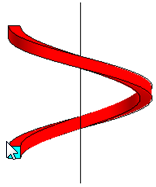
|
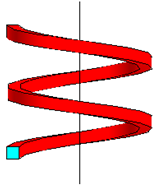
|
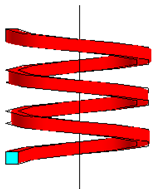
|
Résultat
L'application d'une extrusion donne comme résultat :
- Un objet OBJ_EXTRUDE_1 et ses sous entités (point, ligne, face, volume)
- Une opération géométrique EXTRUDE_1. Cette opération géométrique est une entité spécifique au modeleur qui permet d'assurer le cycle de vie de la construction (création - modification - suppression).
- L'opération EXTRUDE_1 a été ajoutée dans la liste des opérations géométriques liées à l'objet OBJ_EXTRUDE_1 (ainsi que SWEEP_ASSEMBLY si les faces extrudées n'appartiennent pas à une esquisse)
Création d'une extrusion hélicoïdale
La procédure de création d'une extrusion hélicoïdale de faces est présentée dans le tableau ci-dessous.
| Phase | Description | Onglet |
|---|---|---|
| 1 | Ouverture de la boite de dialogue Extrusion | _ |
| 2 |
Choix du nom de l'opération géométrique résultante (par défaut : EXTRUDE_1) |
_ |
| 3 | Choix de l'esquisse (optionnel) | Définition |
| 4 | Choix des faces à extruder | |
| 5 | Choix du type d'extrusion (dans ce cas, hélicoïdale) | Type d'extrusion |
| 6 | Choix du repère de définition | |
| 7 | Choix du vecteur de direction | |
| 8 | Choix de la longueur d'extrusion | |
| 9 | Choix du décalage du plan d'origine à extruder | |
| 10 | Validation en cliquant sur OK | _ |
Limitations
Quelques limitations :
- En modification tout est modifiable sauf le type d'extrusion.
- L'aperçu n'est pas disponible en modification.
- Dans le cas d'une extrusion de face n'appartenant pas à une esquisse, le contour de cette face ne pourra pas être modifiée (doit garder le même nombre de ligne et les mêmes lignes).